3D建模软件转工程图时怎样不填充剖面线
3D建模软件转工程图时怎样不填充剖面线
在 3D 建模转工程图的设计环节,剖面线虽能清晰区分零件剖切区域,但并非所有场景都需要,比如快速输出简化装配图时,过多剖面线会遮挡零件轮廓,导致装配关系看不清;绘制草图级工程图用于方案沟通时,无需剖面线填充就能直观展示结构,反而能减少图纸杂乱感;甚至标注零件局部细节时,剖面线会与尺寸标注重叠,影响数据读取效率。想要让 3D 转工程图更高效、视图更简洁,掌握 “不填充剖面线” 的设置方法至关重要,接下来就为大家详细拆解具体操作步骤。
问题描述:
在绘制工程图过程中,不需要软件自带的剖面线,如何不显示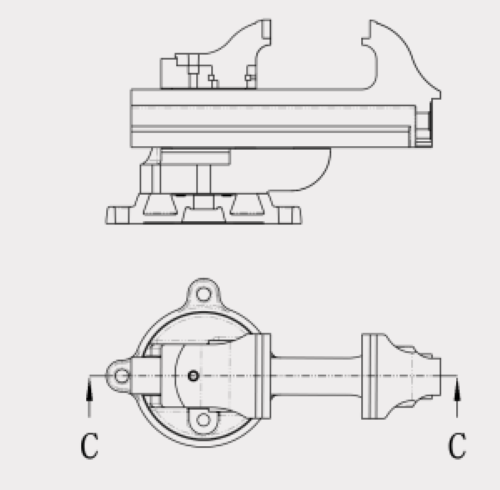
步骤指引:
选择【全剖视图】,根据对话框要求选择【基准试图】、剖切【点】以及剖视图放置【位置】,在【剖面选择】选项中取消【组件填充状态来源于零件】,选择不需要填充的零件或装配,点击鼠标右键选择【请勿填充】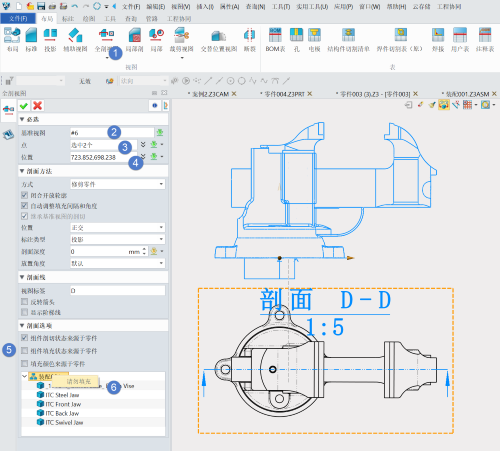
以上就是本文的全部内容,希望对大家有所帮助。
推荐阅读:3D建模软件
推荐阅读:三维CAD


























